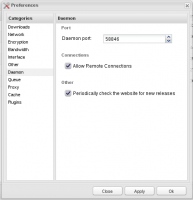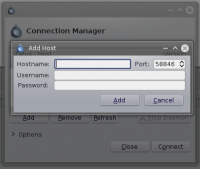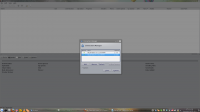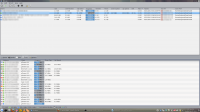Мы имеем: Удалённый сервер (в локальной сети) под управлением Debian 7 и установленным на него демоном Deluge в паре с WebUI, а так же домашний компьютер под управлением Linux Mint 14 (Ubuntu 12.10). Процесс установки серверной части мы опустим, так как он подробно расписан в предыдущей статье, посвящённой Deluge. Переходим к настройкам и установке клиентской части на домашний ПК.
Стоит заметить, что наличие WebUI на сервере не обязательно, но лишним он не будет, если вы планируете подключаться к Deluge не только из дома. В связи с этим начать настройки можно тремя способами, предварительно установив GTK UI на локальный компьютер:
aptitude install deluge deluge-gtkПосле запускаем демон на сервере и задаём логин и пароль для удалённого доступа. Команду нужно выполнить от имени пользователя, от которого работает Deluge Daemon.
echo "username:password:level" >> ~/.config/deluge/authГде «username» - пользователь, «password» - пароль, а «levil» - уровень доступа. Пользователь и пароль могут быть произвольными. Необязательно, чтоб они совпадали с именем пользователя, от которого работает демон. Демон при этом должен быть запущен.
Уровни доступа:
- 1 — только чтение.
- 5 — пользователь.
- 10 — Администратор.
1. Первый способ подразумевает наличие WebUI на сервере. В настройках необходимо включить удалённый доступ к демону, дабы дать нам возможность соединяться с Deluge удалённо.
2. Во втором способе мы используем Deluge Console. Для этого её нужно установить на сервер.
aptitude install deluge-consoleЗапускаем консоль
deluge-consoleВ ней командуем:
config -s allow_remote True
config allow_remoteВыходим из консоли:
exitВсе действия с консолью так же нужно выполнять от имени пользователя, от которого работает Deluge.
Перезагружаем демон:
/etc/init.d/deluge-daemon restart3. В третьем способе мы используем SSH-туннель от домашнего компьютера к серверу. В этом случае включать удалённый доступ на стороне сервера необязательно. Открываем локальный терминал и пишем следующее:
ssh -fNL 127.0.0.2:58846:localhost:58846 serverГде «server» - ip-адрес нашего сервера. Мы используем 127.0.0.2 вместо localhost, так что клиент знает, что мы соединяемся с удалённым демоном. Если у вас вылетает ошибка «bind: Can't assign requested address», то выполняем следующую команду (добавляем алиас к локальной петле):
sudo ifconfig lo0 add 127.0.0.2После чего повторяем предыдущую команду.
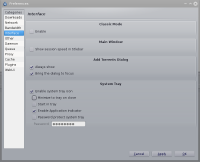 Далее запускам GTK UI на локальном компьютере и в настройках интерфейса снимаем галку напротив Классического Режима (Classic Mode), после чего перезапускам UI. Теперь при старте GTK UI мы видим всплывающее окно Менеджера Соединений. Удаляем из списка локальный демон и прописываем адрес удалённого. В зависимости от способа, выбранного ранее, в поле Hostname прописываем либо ip нашего сервера, где располагается Deluge, либо, в случае ssh-туннеля, 127.0.0.2. Порт не трогаем, если не меняли порт демона во время конфигурации серверной части. Имя пользователя и пароль — указываем данные, которые мы задавали в файле ~/.config/deluge/auth.
Далее запускам GTK UI на локальном компьютере и в настройках интерфейса снимаем галку напротив Классического Режима (Classic Mode), после чего перезапускам UI. Теперь при старте GTK UI мы видим всплывающее окно Менеджера Соединений. Удаляем из списка локальный демон и прописываем адрес удалённого. В зависимости от способа, выбранного ранее, в поле Hostname прописываем либо ip нашего сервера, где располагается Deluge, либо, в случае ssh-туннеля, 127.0.0.2. Порт не трогаем, если не меняли порт демона во время конфигурации серверной части. Имя пользователя и пароль — указываем данные, которые мы задавали в файле ~/.config/deluge/auth.На этом всё. Если всё сделано правильно, то мы смелом можем соединяться с демоном через локальный GTK UI, в котором нам будет доступно всё то, чем мы не могли воспользоваться через WebUI.
На скриншоте показано два соединения. Первое — удалённое, требующее включённой ранее опции, разрешающей удалённый доступ к демону. Второе — соединение, использующее ssh-туннель. Зелёные галочки означают, что соединения доступны.
Важно! Версии серверной и клиентской части программ должны быть той же линейки. Например, у меня на сервере версия программы - 1.3.3, на домашнем компьютере — 1.3.5. Это нормально. Если на сервере поднята версия 1.2.Х, а на ПК 1.3.Х (или наоборот), то даже если конструкция заработает (что мало вероятно), проблемы неизбежны.
____________
По материалам официальной Wiki Deluge
По материалам официальной Wiki Deluge